Как конвертировать MP4 в 3GP на разных платформах [Пошаговое руководство]
Одним из самых популярных видов деятельности, в котором участвует большинство онлайн-пользователей, является преобразование медиафайлов. Вам нужно будет преобразовать один формат в другой, чтобы воспроизводить ваши любимые медиафайлы на определенном устройстве. Предположим, вы также хотите преобразовать свои файлы в другой формат, особенно MP4 в 3GP. Необходим инструмент для конвертации видео.
На этой ноте мы отобрали отличные инструменты, которые могут помочь вам выполнить эту задачу. Узнайте, какие это программные инструменты, прочитав пост. Каждое приложение рассматривается с пошаговым руководством для вашего прочтения.
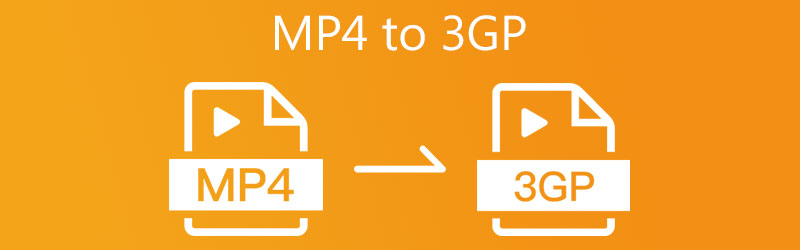
- Часть 1. Причины конвертировать MP4 в 3GP
- Часть 2. Два эффективных программного обеспечения для передачи MP4 в 3GP на рабочем столе
- Часть 3. Как конвертировать MP4 в 3GP онлайн
- Часть 4. Лучшие мобильные приложения для преобразования MP4 в 3GP на iPhone и Android
- Часть 5. Часто задаваемые вопросы о преобразовании MP4 в 3GP
Часть 1. Причины конвертировать MP4 в 3GP
3GP популярен среди мобильных устройств, таких как BlackBerry, Samsung Galaxy, Nokia Lumia, HIT и т. д. На самом деле, он более известен своими преимуществами в снижении требований к объему памяти и пропускной способности для размещения мобильных устройств для воспроизведения видео. Тем не менее, формат 3GP подходит для воспроизведения на телефонах 3G, если это является причиной вашего изучения того, как конвертировать видео MP4 в 3GP. В отличие от формата MP4, различные мобильные медиаплееры распознают этот тип файлов и в основном принимаются.
В общем, вы можете захотеть конвертировать ваши видеофайлы, такие как MP4, в 3GP для удобного воспроизведения видео на мобильных телефонах. Этот пост расскажет вам о бесплатных приложениях для преобразования MP4 в 3GP. Продолжайте читать, чтобы узнать, какие инструменты лучше всего подходят для вас.
Часть 2. Два эффективных программного обеспечения для передачи MP4 в 3GP на рабочем столе
1. Преобразуйте MP4 в 3GP с помощью Vidmore Video Converter.
Видео конвертер Vidmore не имеет себе равных, учитывая скорость преобразования MP4 в 3GP, совместимость с ОС и поддерживаемые медиафайлы. Это превосходный инструмент для конвертации настольных компьютеров, который помогает конвертировать файлы MP4 в пакетном режиме без ограничения количества загружаемых файлов и размера файлов. Вы также можете изменить конвертированное видео 3GP и создать видео желаемого качества в соответствии с вашими потребностями. Кроме того, он содержит некоторые дополнительные функции, которые вам не нужно загружать: видеоредактор, создание GIF-файлов, создание слайд-шоу и т. д. Ознакомьтесь с инструкциями по использованию этого надежного и быстрого конвертера MP4 в 3GP.
Шаг 1. Установите конвертер MP4 в 3GP.
Прежде всего, загрузите видео конвертер, нажав кнопку Скачать бесплатно Кнопка ниже. Установите и запустите приложение позже. Вы можете бесплатно загрузить полную версию конвертера MP4 в 3GP при обновлении до премиум-аккаунта после тестирования его возможностей в бесплатной версии.
Шаг 2. Импортируйте видеофайл.
Теперь импортируйте видеофайл MP4, нажав кнопку Плюс кнопку знака или перетаскивание целевого видеоклипа в соответствующую область загрузки программы.
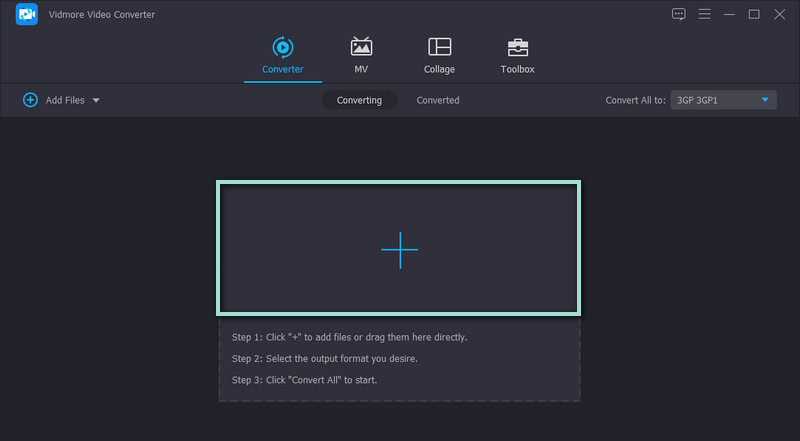
Шаг 3. Установите 3GP в качестве выходного формата
После этого нажмите кнопку Профиль меню в верхней правой части интерфейса, чтобы показать доступные форматы видео/аудио. Под видео на вкладке используйте поле поиска, чтобы найти формат 3GP, или прокрутите меню, чтобы найти выбранный выходной формат. После этого выберите качество, соответствующее вашим требованиям.
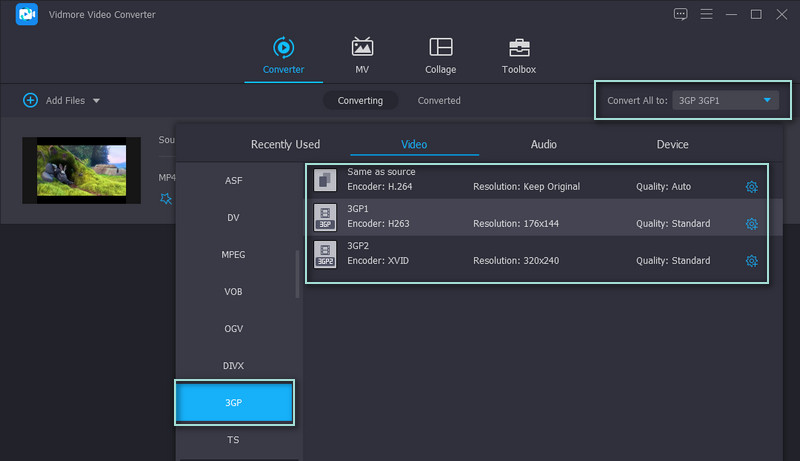
Шаг 4. Начните преобразование
Когда вы закончите настройку формата, задайте выходной каталог, щелкнув значок папки в нижней части интерфейса. Затем нажмите на Конвертировать все кнопку для преобразования из MP4 в 3GP. Найдите выходной видеофайл в заданной вами выходной папке и перенесите преобразованное видео на мобильное устройство для предварительного просмотра воспроизведения.
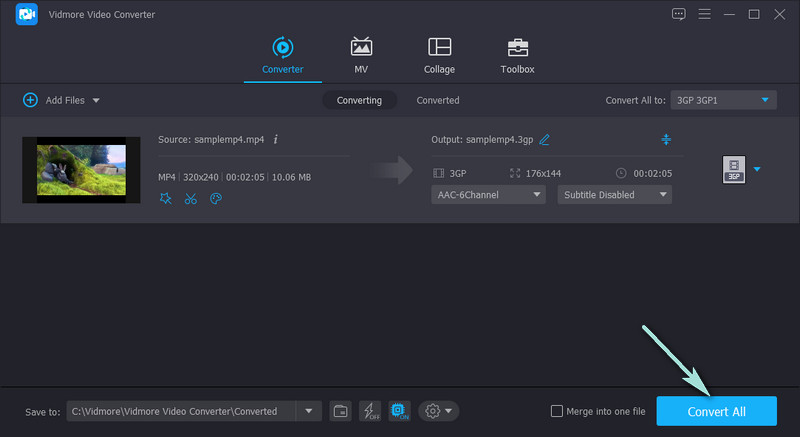
2. Переключите MP4 на 3GP с помощью VLC Media Player.
VLC Media Player заслуживает того, чтобы быть в списке. Это может помочь вам воспроизводить широкий спектр видео, аудио и файлов изображений на разных платформах, включая мобильные устройства. Самое приятное то, что этот инструмент облегчает преобразование любого медиаформата в другой. Кроме того, инструмент можно использовать бесплатно. Все его функции можно использовать, не требуя обновления до премиум-версии. Тем не менее, вот как конвертировать MP4 в 3GP с помощью VLC.
Шаг 1. Загрузите и установите это программное обеспечение на свой Mac или ПК с Windows. Затем запустите его на своем компьютере.
Шаг 2. Затем добавьте файл MP4, который вы хотите преобразовать, и перейдите к СМИ настройки. Направляйтесь к Конвертировать / Сохранить и создайте профиль, настроив 3GP в качестве выходного формата.
Шаг 3. После создания профиля преобразования MP4 в 3GP нажмите кнопку Начало кнопка в нижней части Конвертировать / Сохранить панель для инициализации процесса преобразования. Через некоторое время вы получите конвертированное видео.
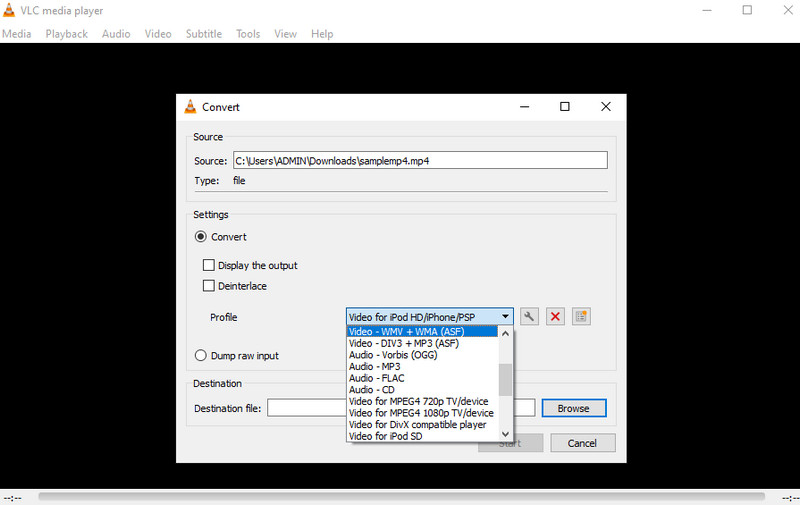
Часть 3. Как конвертировать MP4 в 3GP онлайн
К вашему сведению, эта задача преобразования выполнима не только в настольных программах. Вы также можете сделать это, используя некоторые из лучших бесплатных программ для конвертации видео MP4 в 3GP. Узнайте больше об этих инструментах, прочитав следующие разделы.
1. Конвертируйте видео MP4 в 3GP с помощью бесплатного онлайн-конвертера видео Vidmore.
Vidmore Free Video Converter Online - бесплатный онлайн-конвертер видео это отличный инструмент для тех, кто не хочет скачивать или устанавливать какую-либо настольную программу для преобразования медиафайлов. Независимо от того, являетесь ли вы пользователем Windows или Mac, любая задача преобразования выполняется с помощью только браузера и хорошего подключения к Интернету. Точно так же этот онлайн-конвертер видео поддерживает процессы пакетного и одиночного преобразования без ограничений на размер видеофайла. Тем не менее, это подходящий инструмент, который поможет вам конвертировать MP4 в 3GP онлайн более чем на 500 МБ. Получите четкое представление об этом инструменте, следуя инструкциям.
Шаг 1. Получите доступ к веб-странице
Откройте браузер на своем компьютере и запустите официальный сайт инструмента, введя его ссылку в адресной строке.
Шаг 2. Загрузите программу запуска
Далее нажмите Добавить файлы для конвертации для быстрой установки средства запуска инструмента. После установки в систему вам будет предложено загрузить целевой видеофайл. К тому времени просмотрите и выберите видео MP4, которое вы хотите загрузить.
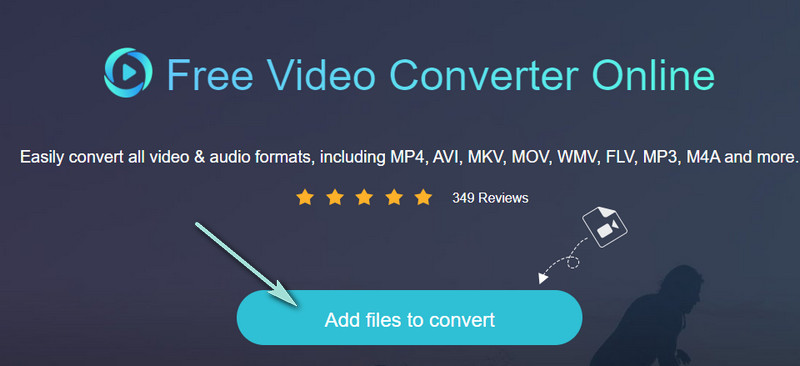
Шаг 3. Выберите формат
После загрузки видеофайла выберите выходной формат, отметив галочкой 3GP переключатель. Кроме того, вы можете настроить параметры видео и аудио для получения желаемого качества вывода, щелкнув значок Шестерни икона.
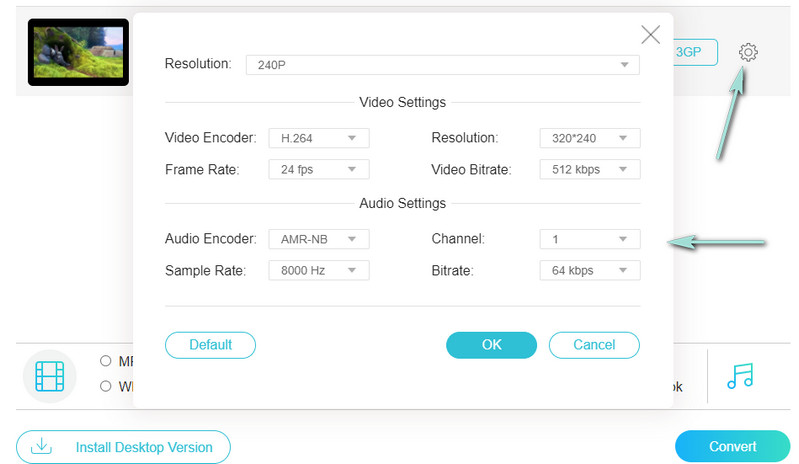
Шаг 4. Конвертируйте MP4 в 3GP
После настройки вывода нажмите кнопку Перерабатывать кнопку и установите место назначения файла для вывода видеофайла. Нажмите кнопку еще раз, чтобы начать процесс преобразования.
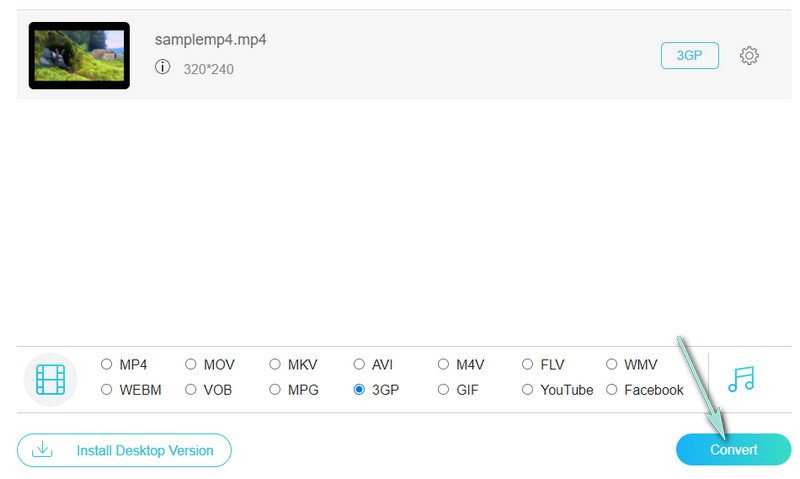
2. Продолжите преобразование MP4 в 3GP через ClipConverter.
ClipConverter — это совершенно бесплатная программа, предназначенная для преобразования медиафайлов, таких как MP4, в другие видео- и аудиоформаты. Он поддерживает 3GP, AVI, MP4, MOV и MKV для видеовыхода. Кроме того, этот инструмент для преобразования мультимедиа может сохранять видео с качеством 4K, 1080p, 720 и HD. Все, что вам нужно сделать, это получить URL-адрес видео, чтобы преобразовать видеофайл. Вы можете найти конвертер клипов MP4 в 3GP.
Шаг 1. Получите доступ к веб-сайту ClipConverter с помощью веб-браузера.
Шаг 2. Скопируйте и вставьте ссылку на видео в поле URL инструмента преобразования мультимедиа.
Шаг 3. Выберите 3GP в качестве формата вывода видео и нажмите кнопку «Загрузить», чтобы преобразовать.
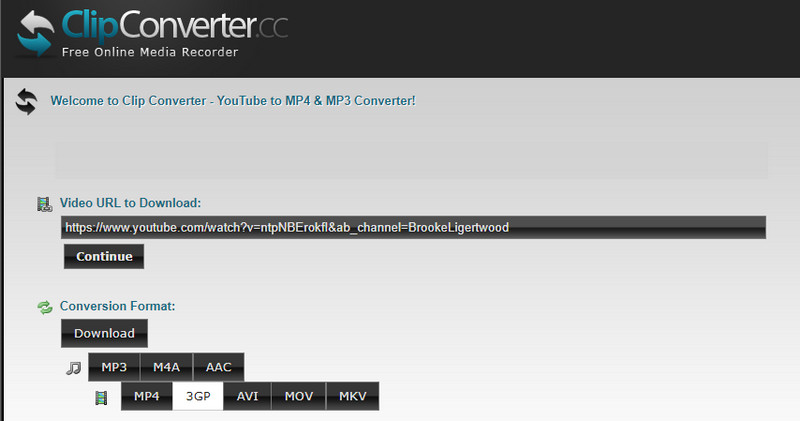
Часть 4. Лучшие мобильные приложения для преобразования MP4 в 3GP на iPhone и Android
1. Конвертируйте файл MP4 в 3GP на Android с помощью Video Format Factory.
Video Format Factory — одно из самых полезных приложений для конвертации видео MP4 в 3GP, которое можно загрузить для устройств Android. Приложение также может конвертировать несколько видео, поддерживая все важные расширения. Помимо того, что это конвертер видео, это также помогает вам переворачивать, обрезать и сжимать видео.
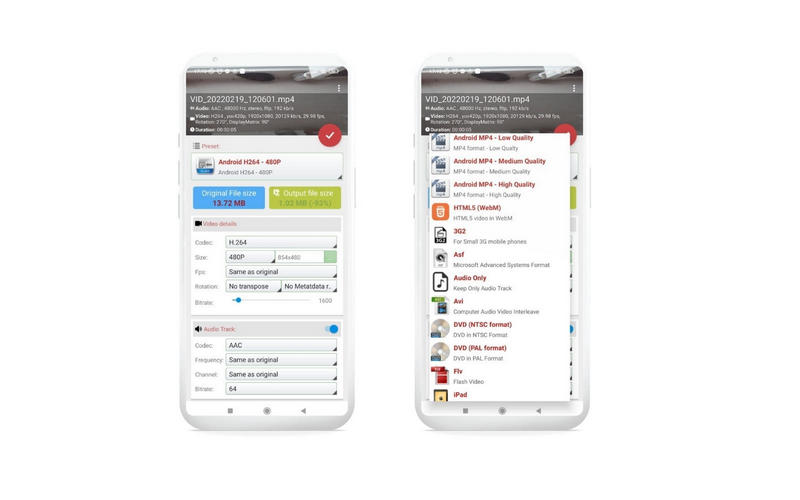
2. Преобразуйте MP4 в видео 3GP на iPhone с помощью iConv.
Если вы ищете мобильное приложение для преобразования MP4 в 3GP на вашем iPhone, не ищите ничего, кроме iConv. Он поставляется с простым интерфейсом, который позволяет вам быстро выполнить задачу преобразования. Он поддерживает импорт файлов из облачных сервисов хранения, включая OneDrive, iCloud, Dropbox и т. д. Лучше всего то, что он может сохранять исходное качество.
Дальнейшее чтение:
Как сжать видеофайл 3GP, чтобы уменьшить его размер на Windows и Mac
Конвертировать MP4 в GIF: пошаговый процесс создания GIF из файла MP4
Часть 5. Часто задаваемые вопросы о преобразовании MP4 в 3GP
Что такое 3GP?
Термин 3GP представляет собой формат аудио- и видеоконтейнера, разработанный Партнерским проектом третьего поколения. Этот формат создан специально для мобильных телефонов 3G.
3GP все еще используется?
да. Вы можете увидеть это в основном на мобильных телефонах сети 3G. Благодаря сходству с MP4 вы можете изменить расширение файла MP4 на 3GP и воспроизвести его на определенном устройстве.
Что лучше, MP4 или 3GP?
При обсуждении видео с более высоким разрешением неудивительно, что MP4 лучше, особенно при потоковой передаче видео на настольных компьютерах или портативных медиаплеерах. При этом 3GP можно использовать только на телефонах сети 3G.
Вывод
Вот оно! Это программы и подходы, которые вы можете использовать для преобразования MP4 в 3GP. Онлайн-конвертеры MP4 в 3GP для мобильных или настольных компьютеров удобны, но нестабильны из-за проблем с кибер-интернетом. Между тем, предположим, вам нужен надежный процесс преобразования. В этом случае вам следует изучить конвертеры MP4 в 3GP в автономном режиме или настольные программы, описанные выше.
MP4 и 3GP
-
Конвертировать MP4
-
Решения 3GP
-
Воспроизведение MP4


